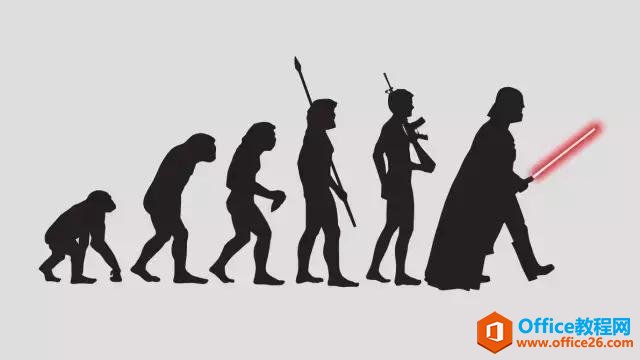首先看下SmartArt效果图吧。
首先选中该SmartArt图形,然后单击【排列】在【放置对象】中的【对齐】里面选...
如何让步骤在PPT中左右居中呢?让SmartArt居中步骤如下。
首先看下SmartArt效果图吧。
首先选中该SmartArt图形,然后单击【排列】在【放置对象】中的【对齐】里面选择你需要的对齐方式即可。
PowerPoint创建精彩课程章节页的4种方法
只要你会PPT,利用快速课件工具,如Articulate presenter等快速软件你可以轻松的制作出一门符合标准的课件,课件设计对于一些非技术人员来说已经变的如此简单。那我做完PPT直接转成课件不就行了,不是不可以只是缺少了必要的元素。 一个完整的课件结构一般包括以下7个部分:1.封面2.章节页3.目录页4.内容页
需要注意的是,有些学员跟我反馈说,他的对齐是灰色的,是因为你除了选中了SmartArt图形还选择了他里面的组件,如下图所示。
注意我标红的地方,你明白了吗?
如何在PowerPoint中插入表格
首先启动PowerPoint软件,单击Powerpoint“插入”菜单中的“对象”命令,打开“插入对象”对话框,选择“Microsoft Word文档”,单击“确定”按钮,此时在幻灯片中出现了一个Wo